Instagram ಪಾಸ್ವರ್ಡ್ ಫೈಂಡರ್: ಅವರು ಕೆಲಸ ಮಾಡುತ್ತಾರೆಯೇ ಎಂದು ಕಂಡುಹಿಡಿಯಿರಿ + ನಿಮ್ಮ Instagram ಪಾಸ್ವರ್ಡ್ ಅನ್ನು ಹೇಗೆ ಪ್ರವೇಶಿಸುವುದು
ಎಪ್ರಿಲ್ 27, 2022 • ಇವರಿಗೆ ಸಲ್ಲಿಸಲಾಗಿದೆ: ಪಾಸ್ವರ್ಡ್ ಪರಿಹಾರಗಳು • ಸಾಬೀತಾದ ಪರಿಹಾರಗಳು
Instagram ನಿಸ್ಸಂದೇಹವಾಗಿ ಅಲ್ಲಿರುವ ಅತ್ಯಂತ ಸಕ್ರಿಯ ಸಾಮಾಜಿಕ ಮಾಧ್ಯಮ ಪ್ಲಾಟ್ಫಾರ್ಮ್ಗಳಲ್ಲಿ ಒಂದಾಗಿದೆ, ಇದನ್ನು ಈಗಾಗಲೇ ಒಂದು ಶತಕೋಟಿ ಜನರು ಬಳಸುತ್ತಾರೆ. ಆದಾಗ್ಯೂ, ಜನರು ತಮ್ಮ Instagram ID ಮತ್ತು ಪಾಸ್ವರ್ಡ್ ಪಟ್ಟಿಯನ್ನು ನೆನಪಿಟ್ಟುಕೊಳ್ಳಲು ಕಷ್ಟಪಡುವ ಸಂದರ್ಭಗಳಿವೆ. ಅದನ್ನು ಹೊರತೆಗೆಯಲು, ಅವರು ಸಾಮಾನ್ಯವಾಗಿ Instagram ಪಾಸ್ವರ್ಡ್ ಫೈಂಡರ್ ಟೂಲ್ನ ಸಹಾಯವನ್ನು ತೆಗೆದುಕೊಳ್ಳುತ್ತಾರೆ. ಈ ಪೋಸ್ಟ್ನಲ್ಲಿ, Instagram ಪಾಸ್ವರ್ಡ್ ರಿವೀಲರ್ನ ಕಾರ್ಯನಿರ್ವಹಣೆಯ ಕುರಿತು ಮತ್ತು ಈ ಪರಿಕರಗಳು ನಿಜವಾಗಿಯೂ ಕಾರ್ಯನಿರ್ವಹಿಸುತ್ತವೆಯೇ ಅಥವಾ ಇಲ್ಲವೇ ಎಂಬುದನ್ನು ನಾನು ನಿಮಗೆ ತಿಳಿಸುತ್ತೇನೆ .
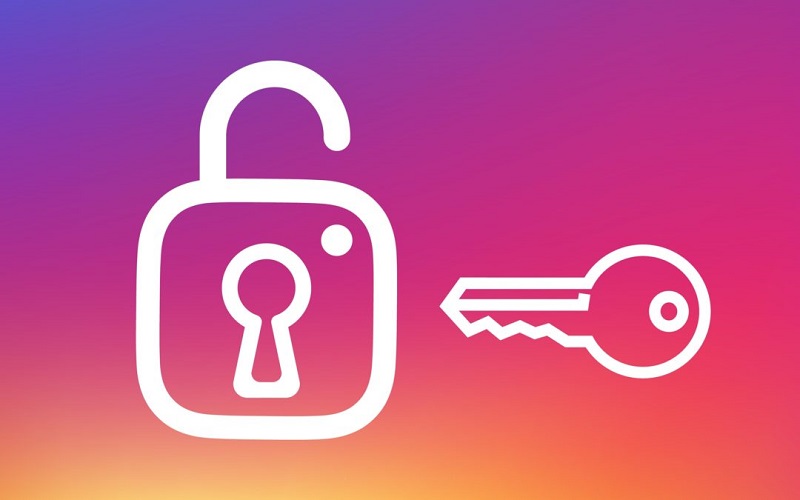
- ಭಾಗ 1: Instagram ಪಾಸ್ವರ್ಡ್ ಫೈಂಡರ್ ಎಂದರೇನು?
- ಭಾಗ 2: Instagram ಪಾಸ್ವರ್ಡ್ ಫೈಂಡರ್ ಕಾರ್ಯನಿರ್ವಹಿಸುತ್ತದೆಯೇ?
- ಭಾಗ 3: ಐಫೋನ್ನಿಂದ Instagram ಪಾಸ್ವರ್ಡ್ಗಳನ್ನು ಮರುಪಡೆಯುವುದು ಹೇಗೆ: 100% ವರ್ಕಿಂಗ್ ಪರಿಹಾರ
- ಭಾಗ 4: ಉಳಿಸಿದ Instagram ಪಾಸ್ವರ್ಡ್ಗಳನ್ನು ಬ್ರೌಸರ್ನಿಂದ ಹೊರತೆಗೆಯುವುದು ಹೇಗೆ?
- ಭಾಗ 5: ನಿಮ್ಮ Instagram ಖಾತೆಯ ಪಾಸ್ವರ್ಡ್ ಅನ್ನು ಹೇಗೆ ಬದಲಾಯಿಸುವುದು?
ಭಾಗ 1: Instagram ಪಾಸ್ವರ್ಡ್ ಫೈಂಡರ್ ಎಂದರೇನು?
ಇನ್ಸ್ಟಾಗ್ರಾಮ್ ಪಾಸ್ವರ್ಡ್ ಫೈಂಡರ್ ಎನ್ನುವುದು ಆನ್ಲೈನ್ ಅಥವಾ ಆಫ್ಲೈನ್ ಅಪ್ಲಿಕೇಶನ್ ಆಗಿದ್ದು ಅದು ಯಾವುದೇ Instagram ಖಾತೆಯ ಪಾಸ್ವರ್ಡ್ ಅನ್ನು ಭೇದಿಸುತ್ತದೆ ಎಂದು ಹೇಳುತ್ತದೆ. ಈ ಪರಿಹಾರಗಳೊಂದಿಗೆ Insta ಪಾಸ್ವರ್ಡ್ ಹುಡುಕಲು, ನೀವು ಅವರ Instagram ID (ಅವರ ಬಳಕೆದಾರಹೆಸರು) ಅನ್ನು ನಮೂದಿಸಬೇಕಾಗುತ್ತದೆ. ಈಗ, ಅಪ್ಲಿಕೇಶನ್ ಖಾತೆಯ ಪಾಸ್ವರ್ಡ್ ಅನ್ನು ಭೇದಿಸಲು ಬ್ರೂಟ್-ಫೋರ್ಸ್ ಅಲ್ಗಾರಿದಮ್ ಅನ್ನು (ಹೆಚ್ಚಿನ ಸಂದರ್ಭಗಳಲ್ಲಿ) ಪ್ರಕ್ರಿಯೆಗೊಳಿಸುತ್ತದೆ.
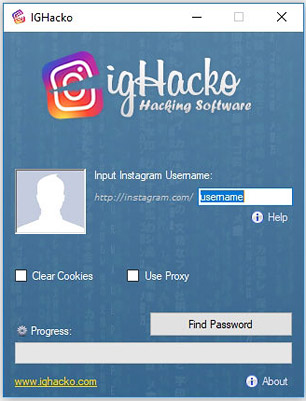
ಇದಲ್ಲದೆ, ಕೆಲವು ಪರಿಕರಗಳು Instagram ಪಾಸ್ವರ್ಡ್ ಡೇಟಾಬೇಸ್ಗೆ ಪ್ರವೇಶವನ್ನು ಹೊಂದಿವೆ ಎಂದು ಹೇಳಿಕೊಳ್ಳುತ್ತವೆ, ಅಲ್ಲಿಂದ ಅವರು ನಮೂದಿಸಿದ ಖಾತೆಯ ಪಾಸ್ವರ್ಡ್ ಅನ್ನು ಸರಳವಾಗಿ ಹಿಂಪಡೆಯಬಹುದು. ಕೊನೆಯಲ್ಲಿ, ಆಯಾ Instagram ಪಾಸ್ವರ್ಡ್ ಪಟ್ಟಿಯನ್ನು ಪಡೆಯಲು ನೀವು ಖರೀದಿಯನ್ನು ಮಾಡಬೇಕು ಅಥವಾ ಬೇರೆ ಯಾವುದೇ ಕೆಲಸವನ್ನು ಮಾಡಬೇಕಾಗುತ್ತದೆ.
ಭಾಗ 2: Instagram ಪಾಸ್ವರ್ಡ್ ಫೈಂಡರ್ ಕಾರ್ಯನಿರ್ವಹಿಸುತ್ತದೆಯೇ?
ಹೆಚ್ಚಿನ ಸಂದರ್ಭಗಳಲ್ಲಿ, Instagram ಪಾಸ್ವರ್ಡ್ ರೆವೆಲರ್ ಕಾರ್ಯನಿರ್ವಹಿಸುವುದಿಲ್ಲ ಎಂದು ಕಂಡುಹಿಡಿಯಲಾಗಿದೆ. ನೀವು ಬಹಳಷ್ಟು Instagram ಪಾಸ್ವರ್ಡ್ ಫೈಂಡರ್ ಪರಿಕರಗಳನ್ನು (ಆನ್ಲೈನ್ ಅಥವಾ ಆಫ್ಲೈನ್) ಕಂಡುಕೊಂಡರೂ, ಅವುಗಳಲ್ಲಿ ಹೆಚ್ಚಿನವು ಕೇವಲ ಗಿಮಿಕ್ಗಳಾಗಿವೆ.
ಅವರ ಪ್ರಕ್ರಿಯೆಯು ಪೂರ್ಣಗೊಂಡ ನಂತರ, ಮರುಪಾವತಿಸಲಾಗದ ಮೊತ್ತವನ್ನು ಮುಂಗಡವಾಗಿ ಪಾವತಿಸಲು, ಅಪ್ಲಿಕೇಶನ್ಗಳನ್ನು ಡೌನ್ಲೋಡ್ ಮಾಡಲು, ಸಂಪೂರ್ಣ ಸಮೀಕ್ಷೆಗಳು ಅಥವಾ ಇತರ ಕಾರ್ಯಗಳನ್ನು ನಿರ್ವಹಿಸಲು ಅವರು ನಿಮ್ಮನ್ನು ಕೇಳುತ್ತಾರೆ. ಈ ಕಾರ್ಯಗಳನ್ನು ಪೂರ್ಣಗೊಳಿಸಿದ ನಂತರವೂ, ಅವರು Instagram ಖಾತೆಯ ಪ್ರಸ್ತುತ ಪಾಸ್ವರ್ಡ್ ಅನ್ನು ನೀಡುವುದಿಲ್ಲ ಎಂದು ಗಮನಿಸಲಾಗಿದೆ. ಅದಕ್ಕಾಗಿಯೇ ವಿಶ್ವಾಸಾರ್ಹ Instagram ಪಾಸ್ವರ್ಡ್ ಫೈಂಡರ್ ಎಂದು ಹೇಳಿಕೊಳ್ಳುವ ಈ ಆನ್ಲೈನ್ ಗಿಮಿಕ್ಗಳೊಂದಿಗೆ ಹೋಗದಿರಲು ಹೆಚ್ಚು ಶಿಫಾರಸು ಮಾಡಲಾಗಿದೆ.
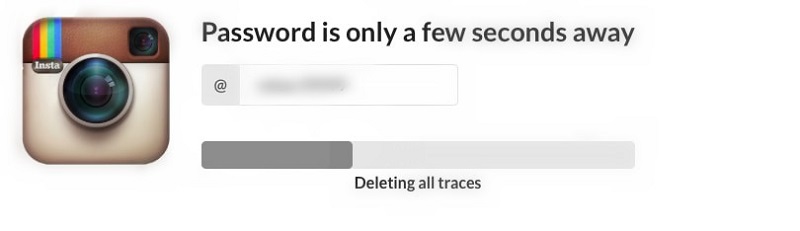
ಭಾಗ 3: ಐಫೋನ್ನಿಂದ Instagram ಪಾಸ್ವರ್ಡ್ಗಳನ್ನು ಮರುಪಡೆಯುವುದು ಹೇಗೆ: 100% ವರ್ಕಿಂಗ್ ಪರಿಹಾರ
ನೀವು ಐಒಎಸ್ ಸಾಧನಕ್ಕಾಗಿ ವಿಶ್ವಾಸಾರ್ಹ Instagram ಪಾಸ್ವರ್ಡ್ ಫೈಂಡರ್ ಅನ್ನು ಹುಡುಕುತ್ತಿದ್ದರೆ, Dr.Fone - ಪಾಸ್ವರ್ಡ್ ಮ್ಯಾನೇಜರ್ ಸೂಕ್ತ ಪರಿಹಾರವಾಗಿದೆ. Dr.Fone ಟೂಲ್ಕಿಟ್ನ ಭಾಗವಾಗಿರುವ ಅಪ್ಲಿಕೇಶನ್, iOS ಸಾಧನದಿಂದ ಎಲ್ಲಾ ರೀತಿಯ ಉಳಿಸಿದ ಪಾಸ್ವರ್ಡ್ಗಳು, ಲಾಗಿನ್ ವಿವರಗಳು, ವೈಫೈ ಪಾಸ್ವರ್ಡ್ಗಳು ಮತ್ತು ಇನ್ನೂ ಹೆಚ್ಚಿನದನ್ನು ಹಿಂಪಡೆಯಬಹುದು.
ಐಫೋನ್ನಿಂದ ನಿಮ್ಮ ಉಳಿಸಿದ ಪಾಸ್ವರ್ಡ್ಗಳನ್ನು ಹೊರತೆಗೆಯುವಾಗ, ಅಪ್ಲಿಕೇಶನ್ ಅದಕ್ಕೆ ಯಾವುದೇ ಹಾನಿಯನ್ನು ಉಂಟುಮಾಡುವುದಿಲ್ಲ ಅಥವಾ ಅದರ ಡೇಟಾವನ್ನು ಅಳಿಸುತ್ತದೆ. ಅಲ್ಲದೆ, ಎಲ್ಲಾ ಹೊರತೆಗೆಯಲಾದ ಪಾಸ್ವರ್ಡ್ಗಳನ್ನು ಯಾವುದೇ ರೀತಿಯಲ್ಲಿ Dr.Fone ನಿಂದ ಸಂಗ್ರಹಿಸಲಾಗುವುದಿಲ್ಲ ಅಥವಾ ಫಾರ್ವರ್ಡ್ ಮಾಡಲಾಗುವುದಿಲ್ಲ. IOS ಸಾಧನದಲ್ಲಿ ಉಳಿಸಲಾದ Insta ಪಾಸ್ವರ್ಡ್ ಅನ್ನು ಹುಡುಕಲು, ನೀವು Dr.Fone - ಪಾಸ್ವರ್ಡ್ ಮ್ಯಾನೇಜರ್ ಅನ್ನು ಈ ಕೆಳಗಿನ ರೀತಿಯಲ್ಲಿ ಬಳಸಬಹುದು:
ಹಂತ 1: ನಿಮ್ಮ ಐಫೋನ್ ಅನ್ನು ಸಂಪರ್ಕಿಸಿ ಮತ್ತು Dr.Fone - ಪಾಸ್ವರ್ಡ್ ಮ್ಯಾನೇಜರ್ ಅನ್ನು ಲೋಡ್ ಮಾಡಿ
ನೀವು Dr.Fone ಹೊಂದಿಲ್ಲದಿದ್ದರೆ - ಪಾಸ್ವರ್ಡ್ ನಿರ್ವಾಹಕವನ್ನು ಈಗಾಗಲೇ ಸ್ಥಾಪಿಸಲಾಗಿದೆ, ನಂತರ ನೀವು ಅದರ ವೆಬ್ಸೈಟ್ಗೆ ಭೇಟಿ ನೀಡುವ ಮೂಲಕ ಅದೇ ರೀತಿ ಮಾಡಬಹುದು. ನಂತರ, ನೀವು Dr.Fone ಟೂಲ್ಕಿಟ್ ಅನ್ನು ಪ್ರಾರಂಭಿಸಬಹುದು ಮತ್ತು ಅದರ ಮನೆಯಿಂದ "ಪಾಸ್ವರ್ಡ್ ಮ್ಯಾನೇಜರ್" ವೈಶಿಷ್ಟ್ಯವನ್ನು ತೆರೆಯಬಹುದು.

ಈಗ, ಸಂಪರ್ಕಿಸುವ ಕೇಬಲ್ (ಹೊಂದಾಣಿಕೆಯ ಮಿಂಚಿನ ಕೇಬಲ್) ಸಹಾಯದಿಂದ, ನೀವು ನಿಮ್ಮ ಐಫೋನ್ ಅನ್ನು ಸಿಸ್ಟಮ್ಗೆ ಸರಳವಾಗಿ ಸಂಪರ್ಕಿಸಬಹುದು ಮತ್ತು ಅಪ್ಲಿಕೇಶನ್ ಅದನ್ನು ಪತ್ತೆಹಚ್ಚಲು ಅವಕಾಶ ಮಾಡಿಕೊಡಿ.

ಹಂತ 2: Dr.Fone ನಿಮ್ಮ Instagram ಪಾಸ್ವರ್ಡ್ಗಳನ್ನು ಹೊರತೆಗೆಯಲು ಅವಕಾಶ ಮಾಡಿಕೊಡಿ
ತಕ್ಷಣ Dr.Fone - ಪಾಸ್ವರ್ಡ್ ಮ್ಯಾನೇಜರ್ ನಿಮ್ಮ ಸಂಪರ್ಕಿತ ಐಫೋನ್ ಪತ್ತೆ. ಇದು ಇಂಟರ್ಫೇಸ್ನಲ್ಲಿ ಅದರ ವಿವರಗಳನ್ನು ಪ್ರದರ್ಶಿಸುತ್ತದೆ. ಪಾಸ್ವರ್ಡ್ ಮರುಪಡೆಯುವಿಕೆ ಪ್ರಕ್ರಿಯೆಯನ್ನು ಪ್ರಾರಂಭಿಸಲು ನೀವು ಈಗ "ಸ್ಟಾರ್ಟ್ ಸ್ಕ್ಯಾನ್" ಬಟನ್ ಅನ್ನು ಕ್ಲಿಕ್ ಮಾಡಬಹುದು.

ಈಗ, Dr.Fone - ಪಾಸ್ವರ್ಡ್ ಮ್ಯಾನೇಜರ್ ನಿಮ್ಮ iOS ಸಾಧನವನ್ನು ಸ್ಕ್ಯಾನ್ ಮಾಡುತ್ತದೆ ಮತ್ತು ಪ್ರಕ್ರಿಯೆಯು ಪೂರ್ಣಗೊಳ್ಳುವವರೆಗೆ ನೀವು ಸರಳವಾಗಿ ಕಾಯಬಹುದು. ಇದು ಕೆಲವು ನಿಮಿಷಗಳನ್ನು ತೆಗೆದುಕೊಳ್ಳಬಹುದು, ನೀವು ಆನ್-ಸ್ಕ್ರೀನ್ ಸೂಚಕದಿಂದ ಪ್ರಗತಿಯನ್ನು ಪರಿಶೀಲಿಸಬಹುದು ಮತ್ತು ಸ್ವಲ್ಪ ಸಮಯದವರೆಗೆ ಹಿಡಿದಿಟ್ಟುಕೊಳ್ಳಬಹುದು.

ಹಂತ 3: ಹೊರತೆಗೆಯಲಾದ Instagram ಪಾಸ್ವರ್ಡ್ಗಳನ್ನು ವೀಕ್ಷಿಸಿ ಮತ್ತು ಉಳಿಸಿ
ಪಾಸ್ವರ್ಡ್ ಮರುಪಡೆಯುವಿಕೆ ಪ್ರಕ್ರಿಯೆಯನ್ನು ಪೂರ್ಣಗೊಳಿಸಿದ ನಂತರ, Dr.Fone ವಿವಿಧ ವಿಭಾಗಗಳ ಅಡಿಯಲ್ಲಿ ಸೈಡ್ಬಾರ್ನಲ್ಲಿ ಈ ಎಲ್ಲಾ ವಿವರಗಳನ್ನು ಪ್ರದರ್ಶಿಸುತ್ತದೆ (ಆಪಲ್ ID, ಅಪ್ಲಿಕೇಶನ್ಗಳು/ವೆಬ್ಸೈಟ್ಗಳು, ವೈಫೈ ಲಾಗಿನ್ಗಳು ಮತ್ತು ಇನ್ನಷ್ಟು). ನಿಮ್ಮ Insta ಪಾಸ್ವರ್ಡ್ ಹುಡುಕಲು, ನೀವು "ಅಪ್ಲಿಕೇಶನ್ಗಳು ಮತ್ತು ವೆಬ್ಸೈಟ್ಗಳು" ವಿಭಾಗಕ್ಕೆ ಭೇಟಿ ನೀಡಬಹುದು ಮತ್ತು ಲಭ್ಯವಿರುವ ಆಯ್ಕೆಗಳಿಂದ Instagram ಅನ್ನು ಹುಡುಕಬಹುದು.

ಈಗ, Dr.Fone ನಲ್ಲಿ ಹೊರತೆಗೆಯಲಾದ Instagram ಪಾಸ್ವರ್ಡ್ ಅನ್ನು ವೀಕ್ಷಿಸಲು ನೀವು ಪಾಸ್ವರ್ಡ್ಗಳ ಕ್ಷೇತ್ರದ ಪಕ್ಕದಲ್ಲಿರುವ ಕಣ್ಣಿನ ಐಕಾನ್ ಅನ್ನು ಕ್ಲಿಕ್ ಮಾಡಬಹುದು. ಇದಲ್ಲದೆ, ನಿಮ್ಮ ಸಿಸ್ಟಂನಲ್ಲಿ ಆದ್ಯತೆಯ ಸ್ಥಳದಲ್ಲಿ ನಿಮ್ಮ ಪಾಸ್ವರ್ಡ್ಗಳನ್ನು CSV ಫೈಲ್ನ ರೂಪದಲ್ಲಿ ಸರಳವಾಗಿ ಉಳಿಸಲು ನೀವು ಕೆಳಗಿನಿಂದ "ರಫ್ತು" ಬಟನ್ ಅನ್ನು ಕ್ಲಿಕ್ ಮಾಡಬಹುದು.

ಈ ರೀತಿಯಾಗಿ, Dr.Fone - ಪಾಸ್ವರ್ಡ್ ನಿರ್ವಾಹಕವು ಎಲ್ಲಾ ರೀತಿಯ ಉಳಿಸಿದ ಪಾಸ್ವರ್ಡ್ಗಳು ಮತ್ತು ಹಲವಾರು ಇತರ ವೆಬ್ಸೈಟ್ಗಳು ಮತ್ತು ಅಪ್ಲಿಕೇಶನ್ಗಳ ಖಾತೆ ವಿವರಗಳನ್ನು iOS ಸಾಧನದಿಂದ ಹೊರತೆಗೆಯಲು ನಿಮಗೆ ಸಹಾಯ ಮಾಡುತ್ತದೆ.
ನೀವು ಸಹ ಆಸಕ್ತಿ ಹೊಂದಿರಬಹುದು:
ಭಾಗ 4: ಉಳಿಸಿದ Instagram ಪಾಸ್ವರ್ಡ್ಗಳನ್ನು ಬ್ರೌಸರ್ನಿಂದ ಹೊರತೆಗೆಯುವುದು ಹೇಗೆ?
ಈ ದಿನಗಳಲ್ಲಿ, ಹೆಚ್ಚಿನ ವೆಬ್ ಬ್ರೌಸರ್ಗಳು ನಿಮ್ಮ ಲಾಗಿನ್ ವಿವರಗಳನ್ನು ಉಳಿಸಬಹುದಾದ ಅಂತರ್ಗತ ಪಾಸ್ವರ್ಡ್ ನಿರ್ವಾಹಕದೊಂದಿಗೆ ಬರುತ್ತವೆ. ಆದ್ದರಿಂದ, ನೀವು Chrome, Firefox, Safari, Opera, ಮತ್ತು ಮುಂತಾದ ಜನಪ್ರಿಯ ಬ್ರೌಸರ್ ಅನ್ನು ಬಳಸುತ್ತಿದ್ದರೆ, ನೀವು ಅವುಗಳನ್ನು Instagram ಪಾಸ್ವರ್ಡ್ ರಿವೀಲರ್ ಆಗಿ ಬಳಸಬಹುದು.
ನಿಮ್ಮ Instagram ID ಮತ್ತು ಪಾಸ್ವರ್ಡ್ ಪಟ್ಟಿಯನ್ನು ಹಿಂಪಡೆಯಲು ಈ ತಂತ್ರವು ತುಂಬಾ ಸುಲಭವಾಗಿದ್ದರೂ, ನಿಮ್ಮ ಪಾಸ್ವರ್ಡ್ಗಳನ್ನು ನಿಮ್ಮ ಬ್ರೌಸರ್ನಲ್ಲಿ ಮೊದಲೇ ಉಳಿಸಿದ್ದರೆ ಮಾತ್ರ ಅದು ಕಾರ್ಯನಿರ್ವಹಿಸುತ್ತದೆ. ಅಲ್ಲದೆ, ಬ್ರೌಸರ್ನ ಭದ್ರತಾ ಲಾಕ್ ಅನ್ನು ಮೊದಲು ಬೈಪಾಸ್ ಮಾಡಲು ನಿಮ್ಮ ಕಂಪ್ಯೂಟರ್ನ ಮಾಸ್ಟರ್ ಪಾಸ್ಕೋಡ್ ಅನ್ನು ನೀವು ತಿಳಿದಿರಬೇಕು.
ಹಂತ 1: ಬ್ರೌಸರ್ನ ಪಾಸ್ವರ್ಡ್ ನಿರ್ವಾಹಕಕ್ಕೆ ಭೇಟಿ ನೀಡಿ
ಮೊದಲಿಗೆ, ನೀವು ನಿಮ್ಮ ಸಿಸ್ಟಂನಲ್ಲಿ ನಿಮ್ಮ ವೆಬ್ ಬ್ರೌಸರ್ ಅನ್ನು ಪ್ರಾರಂಭಿಸಬಹುದು ಮತ್ತು ಅದರ ಪಾಸ್ವರ್ಡ್ ನಿರ್ವಾಹಕ ವೈಶಿಷ್ಟ್ಯವನ್ನು ಭೇಟಿ ಮಾಡಬಹುದು. ಉದಾಹರಣೆಗೆ, ನೀವು Chrome ಅನ್ನು ಬಳಸುತ್ತಿದ್ದರೆ, ನೀವು ಅದರ ಸೆಟ್ಟಿಂಗ್ಗಳು > ಆಟೋಫಿಲ್ > ಪಾಸ್ವರ್ಡ್ಗಳ ವೈಶಿಷ್ಟ್ಯವನ್ನು ಭೇಟಿ ಮಾಡಬಹುದು.
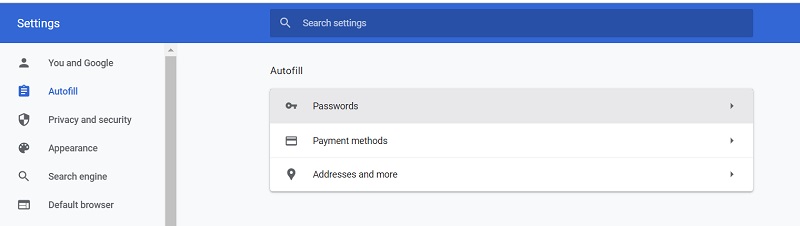
ಅದೇ ರೀತಿ, ನೀವು ಫೈರ್ಫಾಕ್ಸ್ ಅನ್ನು ಬಳಸುತ್ತಿದ್ದರೆ, ನೀವು ಅದರ ಸೆಟ್ಟಿಂಗ್ಗಳು > ಗೌಪ್ಯತೆ ಮತ್ತು ಭದ್ರತೆ > ಲಾಗಿನ್ಗಳು ಮತ್ತು ಪಾಸ್ವರ್ಡ್ಗಳಿಗೆ ಹೋಗಬಹುದು ಮತ್ತು "ಸೇವ್ಡ್ ಲಾಗಿನ್ಸ್" ಬಟನ್ ಕ್ಲಿಕ್ ಮಾಡಿ.
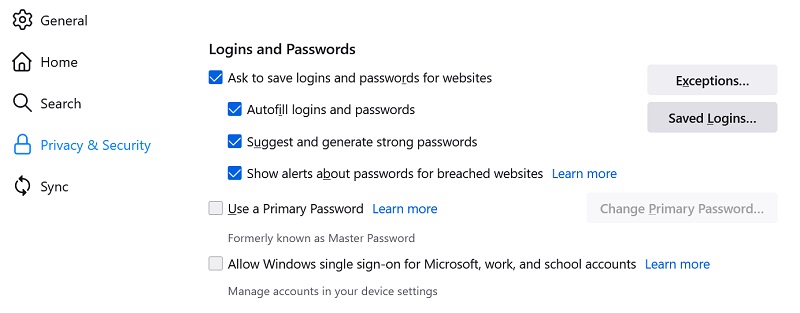
ಇದಲ್ಲದೆ, ನೀವು ಸಫಾರಿ ಬಳಕೆದಾರರಾಗಿದ್ದರೆ, ನೀವು ಅದನ್ನು ನಿಮ್ಮ ಮ್ಯಾಕ್ನಲ್ಲಿ ಪ್ರಾರಂಭಿಸಬಹುದು ಮತ್ತು ಅದರ ಫೈಂಡರ್ > ಸಫಾರಿ > ಪ್ರಾಶಸ್ತ್ಯಗಳಿಗೆ ಹೋಗಿ ಮತ್ತು ಬದಲಿಗೆ "ಪಾಸ್ವರ್ಡ್ಗಳು" ಟ್ಯಾಬ್ಗೆ ಭೇಟಿ ನೀಡಿ.
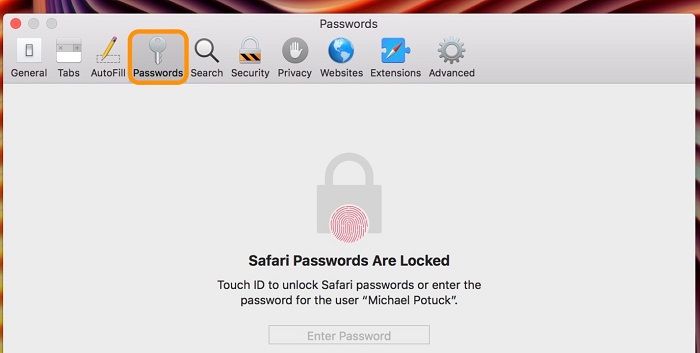
ಹಂತ 2: ನಿಮ್ಮ ಉಳಿಸಿದ Instagram ಪಾಸ್ವರ್ಡ್ಗಳನ್ನು ವೀಕ್ಷಿಸಿ
ನಿಮ್ಮ ಬ್ರೌಸರ್ನ ಅಂತರ್ಗತ ಪಾಸ್ವರ್ಡ್ ನಿರ್ವಾಹಕವನ್ನು ಪ್ರಾರಂಭಿಸಿದಂತೆ, ನೀವು ಪಟ್ಟಿಯಿಂದ "Instagram" ಅನ್ನು ಹುಡುಕಬಹುದು. ಒಮ್ಮೆ ನೀವು ಅದನ್ನು ಕಂಡುಕೊಂಡರೆ, ಕಣ್ಣಿನ ಐಕಾನ್ ಅನ್ನು ಕ್ಲಿಕ್ ಮಾಡುವ ಮೂಲಕ ಉಳಿಸಿದ ಪಾಸ್ವರ್ಡ್ ಅನ್ನು ವೀಕ್ಷಿಸಲು ನೀವು ಆಯ್ಕೆ ಮಾಡಬಹುದು.
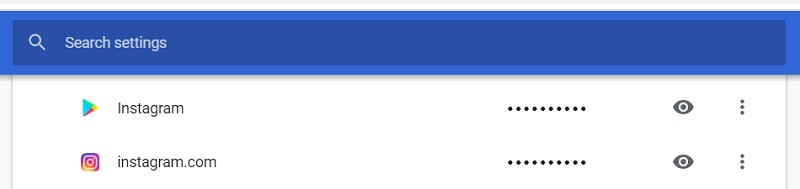
ಈ Instagram ಪಾಸ್ವರ್ಡ್ ಫೈಂಡರ್ ಅನ್ನು ಬಳಸಲು , ನಿಮ್ಮ ಸಿಸ್ಟಮ್ನ ಪಾಸ್ಕೋಡ್ ಅನ್ನು ನೀವು ನಮೂದಿಸಬೇಕಾಗುತ್ತದೆ. ಈ ದೃಢೀಕರಣ ಪ್ರಕ್ರಿಯೆಯಲ್ಲಿ ಉತ್ತೀರ್ಣರಾದ ನಂತರ, ನಿಮ್ಮ ಖಾತೆಯ ಉಳಿಸಿದ Instagram ಪಾಸ್ವರ್ಡ್ ಅನ್ನು ನೀವು ಬಹಿರಂಗಪಡಿಸಬಹುದು.
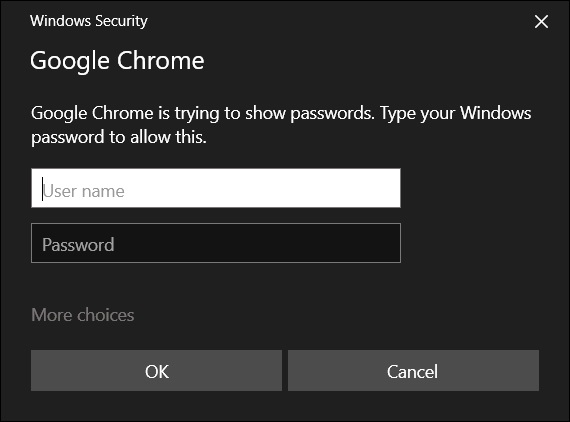
ಎಲ್ಲಾ ಪ್ರಮುಖ ಬ್ರೌಸರ್ಗಳಿಗೆ ಪ್ರಕ್ರಿಯೆಯು ಒಂದೇ ಆಗಿರುತ್ತದೆ, ಆದರೆ ಅವುಗಳ ಒಟ್ಟಾರೆ ಇಂಟರ್ಫೇಸ್ ಒಂದು ಆವೃತ್ತಿಯಿಂದ ಇನ್ನೊಂದಕ್ಕೆ ಬದಲಾಗಬಹುದು.
ಮಿತಿಗಳು
- ನಿಮ್ಮ Instagram ಪಾಸ್ವರ್ಡ್ಗಳನ್ನು ಬ್ರೌಸರ್ನಿಂದ ಉಳಿಸಿದರೆ ಮಾತ್ರ ಇದು ಕಾರ್ಯನಿರ್ವಹಿಸುತ್ತದೆ.
- ನಿಮ್ಮ ಸಿಸ್ಟಂನ ಖಾತೆಯ ಪಾಸ್ವರ್ಡ್ ನಿಮಗೆ ತಿಳಿದಿರಬೇಕು.
ಭಾಗ 5: ನಿಮ್ಮ Instagram ಖಾತೆಯ ಪಾಸ್ವರ್ಡ್ ಅನ್ನು ಹೇಗೆ ಬದಲಾಯಿಸುವುದು?
ಕೊನೆಯದಾಗಿ, ಅನೇಕ ಬಳಕೆದಾರರು Instagram ಪಾಸ್ವರ್ಡ್ ಫೈಂಡರ್ ಉಪಕರಣವನ್ನು ಬಳಸುವುದನ್ನು ತಡೆಯುತ್ತಾರೆ ಮತ್ತು ಬದಲಿಗೆ ತಮ್ಮ ಪಾಸ್ವರ್ಡ್ಗಳನ್ನು ಮರುಹೊಂದಿಸಲು ಬಯಸುತ್ತಾರೆ. ಈ ಸಂದರ್ಭದಲ್ಲಿ, ನೀವು Instagram ನ ಅಧಿಕೃತ ವೆಬ್ಸೈಟ್ಗೆ ಭೇಟಿ ನೀಡಬಹುದು ಅಥವಾ ನಿಮ್ಮ ಪಾಸ್ವರ್ಡ್ ಅನ್ನು ಮರುಹೊಂದಿಸಲು ಅದರ ಅಪ್ಲಿಕೇಶನ್ ಅನ್ನು ಬಳಸಬಹುದು. ಆದರೂ, ಅದನ್ನು ಮಾಡಲು, ನೀವು ಇಮೇಲ್ ಐಡಿ ಅಥವಾ ಆಯಾ Instagram ಖಾತೆಗೆ ಮುಂಚಿತವಾಗಿ ಲಿಂಕ್ ಮಾಡಲಾದ ಫೋನ್ ಸಂಖ್ಯೆಗೆ ಪ್ರವೇಶವನ್ನು ಹೊಂದಿರಬೇಕು.
ಹಂತ 1: Instagram ನಲ್ಲಿ ಪಾಸ್ವರ್ಡ್ ಮರುಪಡೆಯುವಿಕೆ ವೈಶಿಷ್ಟ್ಯವನ್ನು ಪ್ರಾರಂಭಿಸಿ
ಮೊದಲಿಗೆ, ನೀವು Instagram ವೆಬ್ಸೈಟ್ಗೆ ಹೋಗಬಹುದು ಅಥವಾ ನೀವು ನೆನಪಿರುವ ರುಜುವಾತುಗಳನ್ನು ನಮೂದಿಸುವ ಮೂಲಕ ನಿಮ್ಮ ಖಾತೆಗೆ ಲಾಗ್ ಇನ್ ಮಾಡಲು ಪ್ರಯತ್ನಿಸಲು ಅದರ ಅಪ್ಲಿಕೇಶನ್ ಅನ್ನು ಬಳಸಬಹುದು.
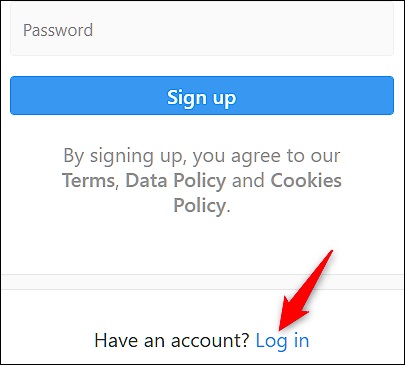
ತಪ್ಪು ರುಜುವಾತುಗಳನ್ನು ನಮೂದಿಸಿದ ನಂತರ, Instagram ನಲ್ಲಿ ಪಾಸ್ವರ್ಡ್ ಮರುಪಡೆಯುವಿಕೆ ವೈಶಿಷ್ಟ್ಯವನ್ನು ಪ್ರಾರಂಭಿಸಲು ನೀವು ಆಯ್ಕೆ ಮಾಡಬಹುದಾದ "ಪಾಸ್ವರ್ಡ್ ಮರೆತುಹೋಗಿದೆ" ವೈಶಿಷ್ಟ್ಯವನ್ನು ನೀವು ಪಡೆಯುತ್ತೀರಿ.
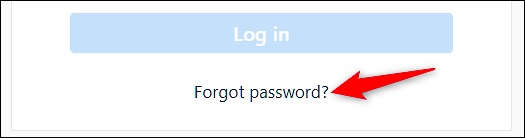
ಹಂತ 2: ಪಾಸ್ವರ್ಡ್ ಮರುಪಡೆಯುವಿಕೆ ವಿಧಾನವನ್ನು ಆಯ್ಕೆಮಾಡಿ
ಮುಂದುವರಿಯಲು, ನೀವು ಕೇವಲ ನಿಮ್ಮ Instagram ಖಾತೆಯ ಫೋನ್ ಸಂಖ್ಯೆ, ಇಮೇಲ್ ಐಡಿ ಅಥವಾ ಬಳಕೆದಾರ ಹೆಸರನ್ನು ನಮೂದಿಸಬೇಕು. ಇದಲ್ಲದೆ, ನಿಮ್ಮ ಫೋನ್ ಸಂಖ್ಯೆ ಅಥವಾ ನಿಮ್ಮ ಇಮೇಲ್ ಐಡಿ ಮೂಲಕ ನಿಮ್ಮ ಪಾಸ್ವರ್ಡ್ ಅನ್ನು ಮರುಹೊಂದಿಸಲು ನೀವು ಆಯ್ಕೆ ಮಾಡಬಹುದು.
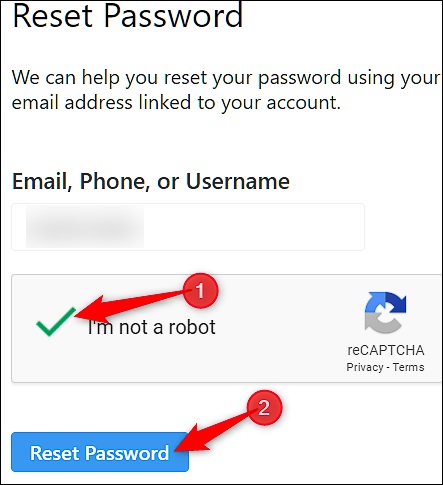
ಹಂತ 3: ನಿಮ್ಮ Instagram ಪಾಸ್ವರ್ಡ್ ಅನ್ನು ಮರುಹೊಂದಿಸಿ
ನಿಮ್ಮ ಇಮೇಲ್ ಐಡಿಯೊಂದಿಗೆ ನಿಮ್ಮ Instagram ಖಾತೆಯನ್ನು ಮರುಹೊಂದಿಸುವ ಆಯ್ಕೆಯನ್ನು ನೀವು ಆರಿಸಿದ್ದೀರಿ ಎಂದು ಹೇಳೋಣ. ಈಗ, ನೀವು ಮರುಪ್ರಾಪ್ತಿ ಮೇಲ್ ತೆರೆಯಲು ಮತ್ತು ನಿಮ್ಮ ಖಾತೆಯನ್ನು ಮರುಹೊಂದಿಸಲು ಆಯ್ಕೆ ಮಾಡಲು ನಿಮ್ಮ ಇಮೇಲ್ ಖಾತೆಯ ಇನ್ಬಾಕ್ಸ್ಗೆ ಹೋಗಬಹುದು.
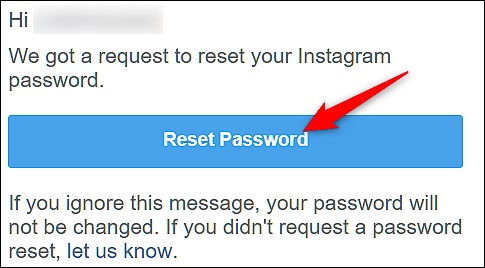
ಇದು ನಿಮ್ಮನ್ನು ಮೀಸಲಾದ ಪುಟಕ್ಕೆ ಕರೆದೊಯ್ಯುತ್ತದೆ, ಅಲ್ಲಿ ನೀವು ನಿಮ್ಮ Instagram ಖಾತೆಗೆ ಹೊಸ ಪಾಸ್ವರ್ಡ್ ಅನ್ನು ನಮೂದಿಸಬಹುದು ಅದು ಅಸ್ತಿತ್ವದಲ್ಲಿರುವ ಒಂದನ್ನು ಸರಳವಾಗಿ ತಿದ್ದಿ ಬರೆಯುತ್ತದೆ.
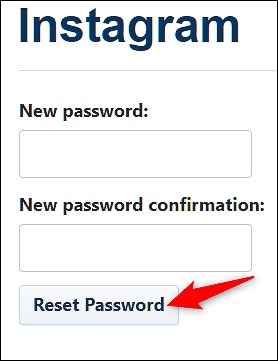
ಮಿತಿಗಳು
- ಕಾರ್ಯಗತಗೊಳಿಸಲು ಸ್ವಲ್ಪ ಸಂಕೀರ್ಣವಾಗಬಹುದು
- ನೀವು Instagram ಖಾತೆಗೆ ಲಿಂಕ್ ಮಾಡಲಾದ ಫೋನ್ ಸಂಖ್ಯೆ ಅಥವಾ ಇಮೇಲ್ ಐಡಿಗೆ ಪ್ರವೇಶವನ್ನು ಹೊಂದಿರಬೇಕು.
ತೀರ್ಮಾನ
ಈ ಪೋಸ್ಟ್ ಅನ್ನು ಓದಿದ ನಂತರ, Instagram ಪಾಸ್ವರ್ಡ್ ಫೈಂಡರ್ನ ಒಟ್ಟಾರೆ ಕಾರ್ಯನಿರ್ವಹಣೆಯ ಕುರಿತು ನೀವು ಸುಲಭವಾಗಿ ಇನ್ನಷ್ಟು ತಿಳಿದುಕೊಳ್ಳಬಹುದು ಎಂದು ನನಗೆ ಖಾತ್ರಿಯಿದೆ. ಹೆಚ್ಚಿನ Instagram ಪಾಸ್ವರ್ಡ್ ರಿವೀಲರ್ ಪರಿಕರಗಳು ಅಷ್ಟು ವಿಶ್ವಾಸಾರ್ಹವಲ್ಲದ ಕಾರಣ, ಯಾವುದೇ ವಿಶ್ವಾಸಾರ್ಹವಲ್ಲದ ಅಪ್ಲಿಕೇಶನ್ ಅನ್ನು ಬಳಸದಂತೆ ನೀವು ಬಲವಾಗಿ ಶಿಫಾರಸು ಮಾಡಲಾಗಿದೆ. ಆದ್ದರಿಂದ, Dr.Fone - ಪಾಸ್ವರ್ಡ್ ಮ್ಯಾನೇಜರ್ ನಂತಹ ಸರಳ ಸಾಧನವನ್ನು ಬಳಸುವುದರ ಮೂಲಕ ನಿಮ್ಮ ಉಳಿಸಿದ Instagram ID ಮತ್ತು ಪಾಸ್ವರ್ಡ್ ಪಟ್ಟಿಯನ್ನು ಹಿಂಪಡೆಯಲು ಉತ್ತಮ ಮಾರ್ಗವಾಗಿದೆ. ನೀವು ಬಯಸಿದರೆ, ನಿಮ್ಮ Instagram ಪಾಸ್ವರ್ಡ್ಗಳು ಮತ್ತು ಇತರ ಲಾಗಿನ್ ವಿವರಗಳನ್ನು ಯಾವುದೇ ತೊಂದರೆಯಿಲ್ಲದೆ ಹೊರತೆಗೆಯಲು ಮೇಲಿನ-ಪಟ್ಟಿ ಮಾಡಲಾದ ಡ್ರಿಲ್ ಅನ್ನು ಸಹ ನೀವು ಅನುಸರಿಸಬಹುದು.

ಸೆಲೆನಾ ಲೀ
ಮುಖ್ಯ ಸಂಪಾದಕ
ಸಾಮಾನ್ಯವಾಗಿ 4.5 ರೇಟ್ ಮಾಡಲಾಗಿದೆ ( 105 ಭಾಗವಹಿಸಿದ್ದಾರೆ)